使用IDEA配置tomcat及创建JSP文件的方法
在使用idea写JSP文件之前,需要配置好jdk环境(这里不做赘述)和对应的tomcat。小编这里使用的是IDEA 2017.1.2版本的,jdk为1.8,配置tomcat环境需要和jdk版本相对应。
No.1
下载tomcat
首先我们去官网http://tomcat.apache.org看看,点击“Which version?”查看对应的版本,我们可以看到jdk1.8需要tomcat9.0及以上才能兼容,版本不匹配之后写Web会出现各种各样的问题。

直接点击左边Tomcat 9.0,小编的电脑是64位的,大家根据自己电脑配置选择,注意最好选择压缩包,解压之后就可以用,安装包还要自己安装,有点费事。

No.2
创建Web项目
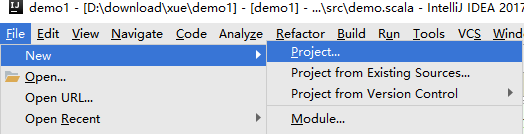

文件名随便。

No.3
创建JSP文件


创建成功。

接下来需要配置tomcat,不然会出现下面这种情况。

No.4
配置tomcat

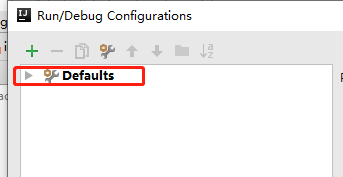

选择刚在Tomcat官网上下载解压好的Tomcat9.0的路径。
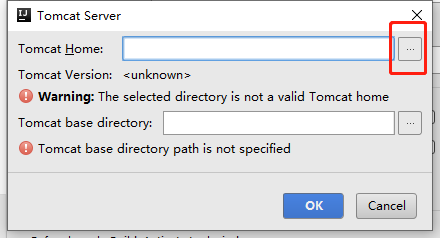


After launch最好点掉,小编刚开始做的时候想尝试一下勾选之后什么情况,就是之后每次运行tomcat时浏览器都会出现一个新的标签页,所以还是点掉比较好。

No.5
配置artifacts
点击加号,如果之前的tomcat没有配置好的话,这里是没有Tomcat Server的。

点击Local之后,Defaults上面会出现Tomcat Server,名字是自己随便取的。

点击Development——“+”——Artifact...

然后就运行成功啦~
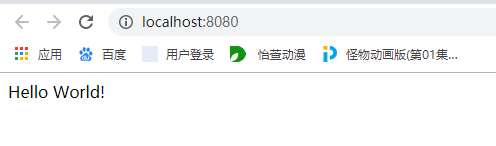
总结
到此这篇关于使用IDEA配置tomcat及创建JSP文件的文章就介绍到这了,更多相关IDEA配置tomcat创建JSP文件内容请搜索我们以前的文章或继续浏览下面的相关文章希望大家以后多多支持我们!
相关推荐
-
SpringBoot 添加JSP 支持并附带在IDEA下创建JSP文件【测试无误】
1添加 maven依赖 <!-- tomcat , jsp 的支持 --> <dependency> <groupId>org.springframework.boot</groupId> <artifactId>spring-boot-starter-tomcat</artifactId> </dependency> <dependency> <groupId>org.apache.tomcat.
-
Idea配置maven-tomcat-plugin插件实现项目部署
参考文章: maven tomcat plugin实现热部署:https://www.jb51.net/article/143054.htm 实现maven项目部署到服务器分为如下几个步骤: tomcat 的tomcat-users.xml中添加用户: maven 的settings.xml中添加server: pom.xml中添加tomcat7-maven-plugin插件配置: 在tomcat运行的情况下,运行 tomcat7:deploy 命令. 1.添加用户 在 标签内: <role r
-
IntelliJ IDEA使用tomcat和jetty配置详解
上一讲用idea创建了maven web项目,接下来我们把项目发布到tomcat和jetty运行,以便进一步地开发和调试 配置tomcat 第一.打开菜单栏 第二.点击设置按钮,添加应用服务器,选择tomcat server 选择tomcat目录 添加后如下所示 到此我们已经把tomcat服务器添加进idea了,接下来还得设置maven web项目的部署信息 第三.设置部署文件 ctrl + shift + alt + s 快捷键打开Project Structure 设置Modules: 检查
-
使用IntelliJ IDEA配置Tomcat入门教程
一.下载Tomcat 1.进入官网http://tomcat.apache.org/,选择download,下载所需Tomcat版本. 此处我们选择下载最新版本Tomcat 9. 注意有zip和exe两种格式的,zip(64-bit Windows zip(pgp,md5,sha1))是免安装版的,exe(32-bit/64-bit Windows Service installer(pgp,md5,sha1))是安装版.同时观察自己的电脑是64位系统还是32位系统. 此处选择下载zip版: 下
-
IntelliJ IDEA Tomcat配置详解(图文)
查找该问题的童鞋我相信IntelliJ IDEA,Tomcat的下载,JDK等其他的配置都应该完成了,那我直接进入正题了. 1> 进入 Edit Configurations 2> 点击 + ,选择 Tomcat 服务器,如果是本地Tomcat 选择 Local 3> Tomcat Server -> Unnamed -> Server -> Application server 的 Configuration ,找到本地 Tomcat 服务器,再点击 OK按钮 4&g
-
IntelliJ IDEA配置Tomcat(完整版图文教程)
查找该问题的童鞋我相信IntelliJ IDEA,Tomcat的下载,JDK等其他的配置都应该完成了,那我直接进入正题了. 1.新建一个项目 2.由于这里我们仅仅为了展示如何成功部署Tomcat,以及配置完成后成功运行一个jsp文件,我仅勾选JavaEnterprise-->Web Application-->Next.可能由于我之前配置过了所以在Application Server这一栏会显示已有Tomcat,你们忽略就好. 3.项目名称这些默认就好了,为了快速部署Tomcat嘛,这些不是重
-
使用IDEA配置tomcat及创建JSP文件的方法
在使用idea写JSP文件之前,需要配置好jdk环境(这里不做赘述)和对应的tomcat.小编这里使用的是IDEA 2017.1.2版本的,jdk为1.8,配置tomcat环境需要和jdk版本相对应. No.1 下载tomcat 首先我们去官网http://tomcat.apache.org看看,点击"Which version?"查看对应的版本,我们可以看到jdk1.8需要tomcat9.0及以上才能兼容,版本不匹配之后写Web会出现各种各样的问题. 直接点击左边Tomcat 9.0
-
在IDEA中配置tomcat并创建tomcat项目的图文教程
上篇文章给大家介绍了在idea中将创建的java web项目部署到Tomcat中的过程图文详解,可以参考下,本文给大家继续介绍如何在IDEA中配置tomcat并创建tomcat项目. 如何配置? 1.菜单栏中的Run - Edit Configurations 2.Templates - Tomcat Server - Local - 点击Configure选择Tomcat所在的文件夹(端口号不改)-点击OK 如何创建? New - Moudle - Java Enterprise - 勾选We
-
asp.net创建XML文件的方法小结
本文实例讲述了asp.net创建XML文件的方法.分享给大家供大家参考,具体如下: 方法一:按照XML的结构一步一步的构建XML文档. 通过.Net FrameWork SDK中的命名空间"System.Xml"中封装的各种类来实现的 方法一:按照XML的结构一步一步的构建XML文档. 通过.Net FrameWork SDK中的命名空间"System.Xml"中封装的各种类来实现的 方法二:直接定影XML文档,然后保存到文件. 通过"XmlDocumen
-
CentOS7按时间段截取指定的Tomcat日志到指定文件的方法
CentOS7之按时间段截取指定的Tomcat日志到指定文件的方法,很多朋友对此都不是很清楚,下面由脚步之家小编给大家讲解下. 复制代码 代码如下: sed -n '/2016-11-02 15:00:/,/2016-11-02 15:05:/p' catalina.out > /tmp/123/error.txt 将 catalina.out 文件的中的日志信息,按 2016-11-02 15:00 到 2016-11-02 15:05 时间段截取,然后放到 /tmp/123/ 目录下的 er
-
Java中创建ZIP文件的方法
java创建zip文件的代码如下如下: import java.io.File; import java.io.FileInputStream; import java.io.FileOutputStream; import java.io.IOException; import java.util.zip.ZipEntry; import java.util.zip.ZipInputStream; import java.util.zip.ZipOutputStream; public cla
-
python 实现创建文件夹和创建日志文件的方法
一.实现创建文件夹和日志 #!/usr/bin/env python # -*- coding:utf-8 -*- # Author: nulige import os import datetime #获取系统时间 log_path_suffix = datetime.datetime.now().strftime('%Y-%m-%d ') #创建文件夹 folder_name = '\log' root_directory = 'D:\python\disk_monitor' try: os
-
python geopandas读取、创建shapefile文件的方法
shapefile是GIS中非常重要的一种数据类型,在ArcGIS中被称为要素类(Feature Class),主要包括点(point).线(polyline)和多边形(polygon).作为一种十分常见的矢量文件格式,geopandas对shapefile提供了很好的读取和写出支持,其DataFrame结构相当于GIS数据中的一张属性表,使得可以直接操作矢量数据属性表,使得在python中操作地理数据更方便.本文给大家介绍下用Python脚本中对Shapefile文件(.shp,.shx,.d
-
使用Xcode为iOS应用项目创建PCH文件的方法及应用示例
pch 可以用来存储共享信息,比如设备屏幕的宽度,高度.版本号等等 公用信息 Xcode 老版本会自动为我们创建pch文件,新版本开始不自动创建了,如果需要使用可以自己手动创建 创建完成后可以在里面定义常量 此处以屏幕尺寸为例 如下 代码如下: 复制代码 代码如下: //获取屏幕 宽度.高度 #define SCREEN_FRAME ([UIScreen mainScreen].applicationFrame) #define SCREEN_WIDTH ([UIScreen mainScree
-
c++中创建.in文件的方法步骤
c++比赛中,总是要求使用文件输入输出的,那么.in/.out文件该怎样创建呢?怎样才能被软件调用呢? 打开任意文件夹,然后右击创建一个文本文档. 如图,点击"查看"(如果是windows7/8/xp,则右击该文本文档,选择属性,在下方寻找"隐藏文件扩展名"并取消勾选) 3. 勾选"文件扩展名"(如已勾选请看下一步) 右击文本文档,选择重命名. 将后缀名改为.in/.out(无需创建.out文件,使用c++时会自动创建),如果有系统提示是否更改,
随机推荐
- ext监听事件方法[初级篇]
- 解析入侵3389的全部流程
- JavaScript中使用参数个数实现重载功能
- c# 解决IIS写Excel的权限问题
- C#.net实现在Winform中从internet下载文件的方法
- 求子数组最大和的实例代码
- python模拟登录百度代码分享(获取百度贴吧等级)
- jQuery无刷新切换主题皮肤实例讲解
- sqlserver中将varchar类型转换为int型再进行排序的方法
- 各版本IIS下ASP.net请求处理过程区别第1/3页
- jQuery实现响应鼠标滚动的动感菜单效果
- jQuery 3.0十大新特性
- Windows下Python使用Pandas模块操作Excel文件的教程
- C#实现鼠标移动到曲线图上显示值的方法
- WEB前端实现裁剪上传图片功能
- C语言递归操作用法总结
- Linux下如何查杀stopped进程详解
- 对Python3之方法的覆盖与super函数详解
- python快速编写单行注释多行注释的方法
- PHP7新特性之抽象语法树(AST)带来的变化详解

